09.01.2011
La solution pour réintégrer une application d'origine sous Mac OS X
- La fenêtre suivante s'affiche cliquez sur "Choisir".
- Une fenêtre s'affiche avec une barre de chargement, attendez un instant.
- L'explorateur de fichiers affiche alors le répertoire "utilities" de votre DVD d'installation.
10:13 Publié dans La solution pour réintégrer une application | Lien permanent | Commentaires (0) | Envoyer cette note |  |
|  del.icio.us |
del.icio.us |  |
|  Digg |
Digg | ![]() Facebook | |
Facebook | |  Imprimer
Imprimer

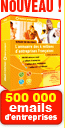









 >
>










Écrire un commentaire